使用u盘一键安装win7系统教程
- 分类:U盘教程 回答于: 2022年12月17日 11:44:00
如何使用u盘一键安装win7呢?首选需要利用重装软禁制造u盘启动盘,使用u盘启动盘才能对电脑进行重装系统。下面小编就将使用u盘一键安装win7系统教程在这里给大家演示下。
工具/原料:
系统版本:win7旗舰版
品牌型号:联想小新Pro 16 2021
软件版本:装机吧装机工具v3.1.329.319
方法/步骤:
1、如何使用u盘一键安装win7呢?首先下载安装装机吧系统软件,将u盘插入电脑,点击制作u盘,选中插入的u盘,点击开始制作。
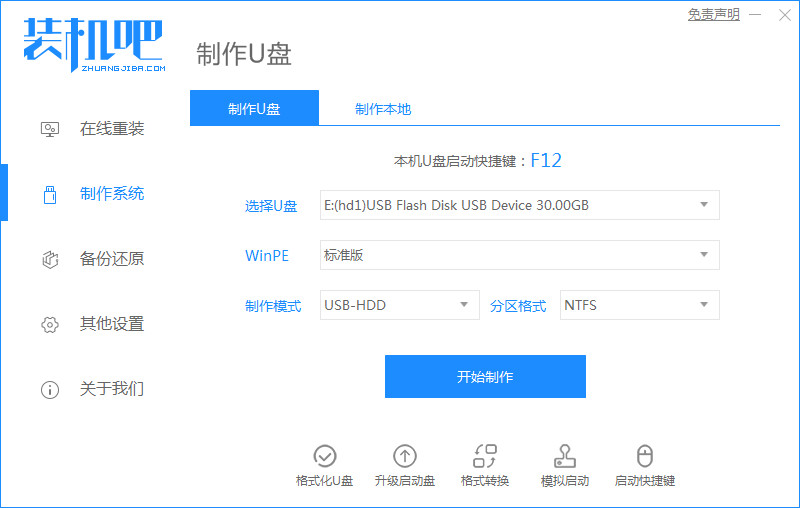
2、选择好要制作的系统,点击开始制作。
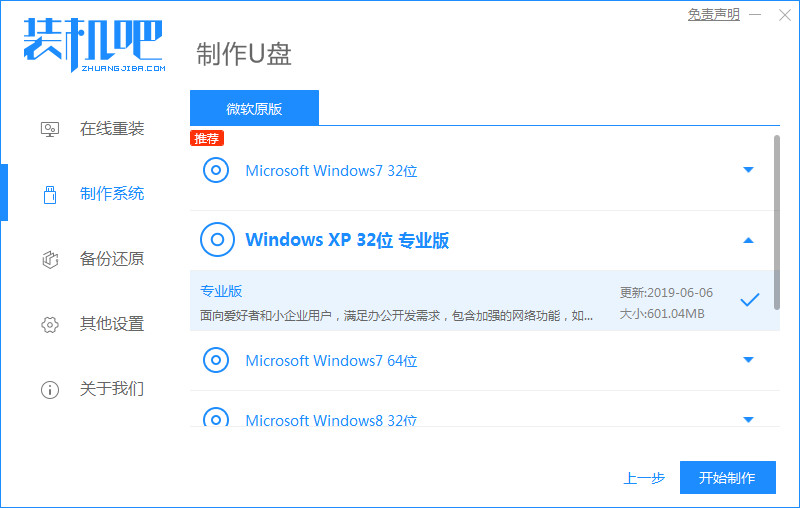
3、确认备份好u盘内的资料,点击确定。
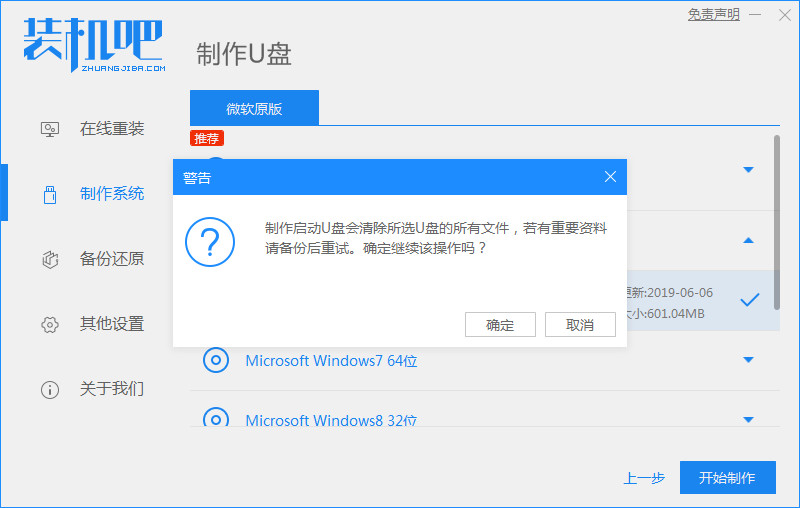
4、等待系统下载装机需要的各种资源。
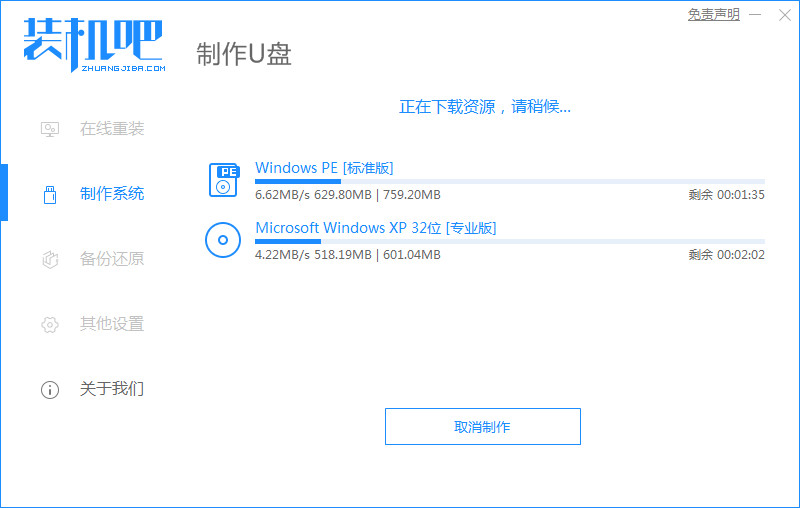
5、提示u盘制作成功后,记住开机热键,点击取消。
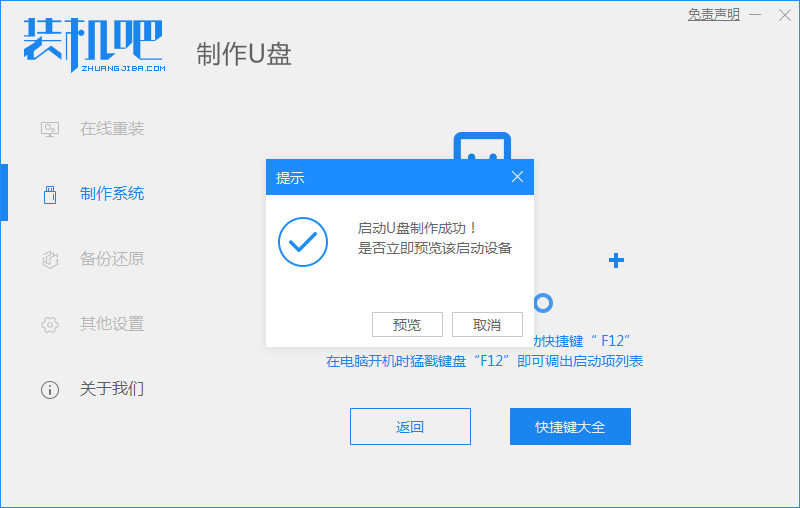
6、将u盘插入要安装系统的电脑,开机按启动热键进入bios,选择usb选项回车。
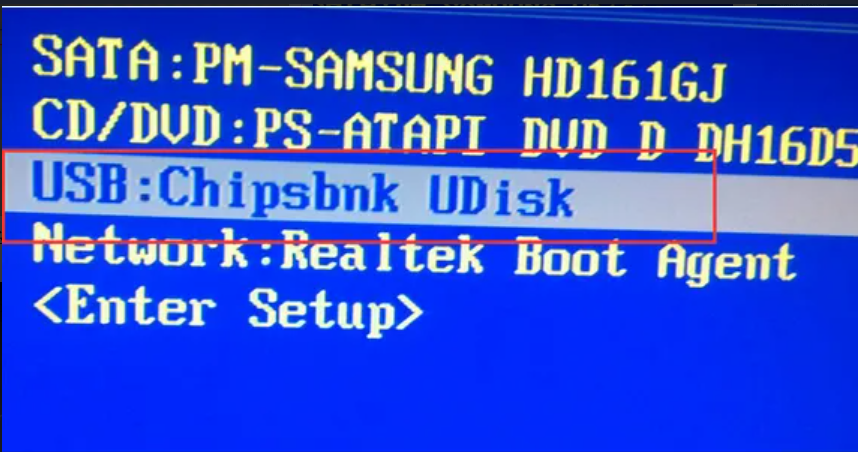
7、等待系统格式化分区自动安装。

8、弹出引导修复 工具时在C盘前打勾,点击确定。
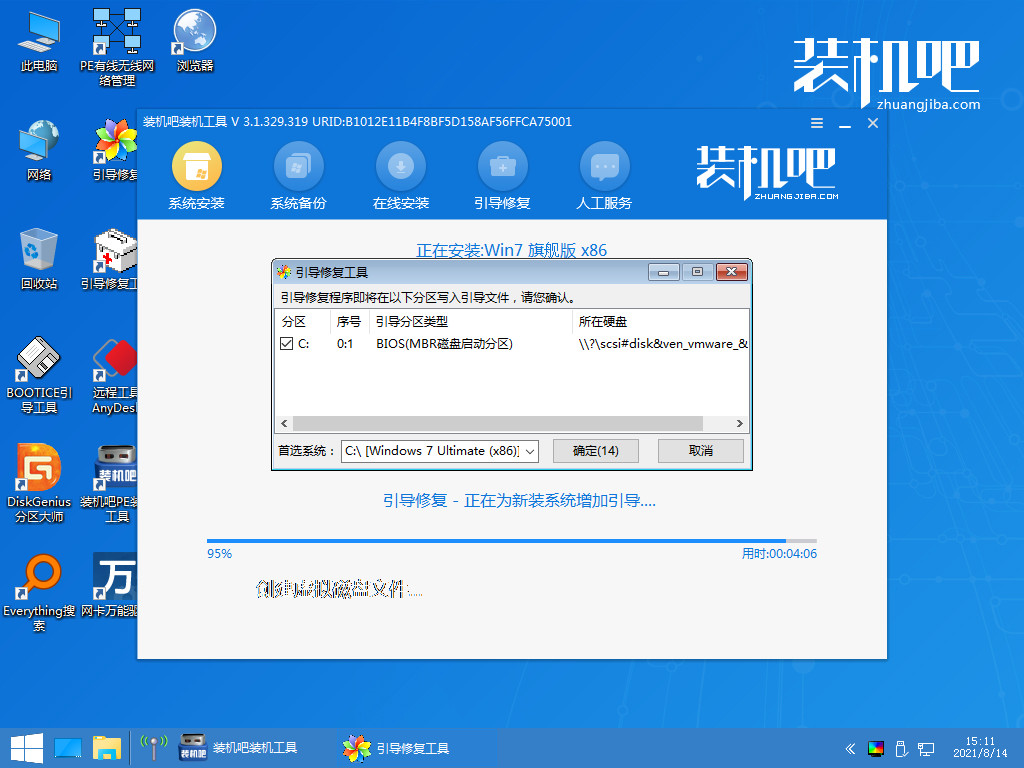
9、等待系统重启。
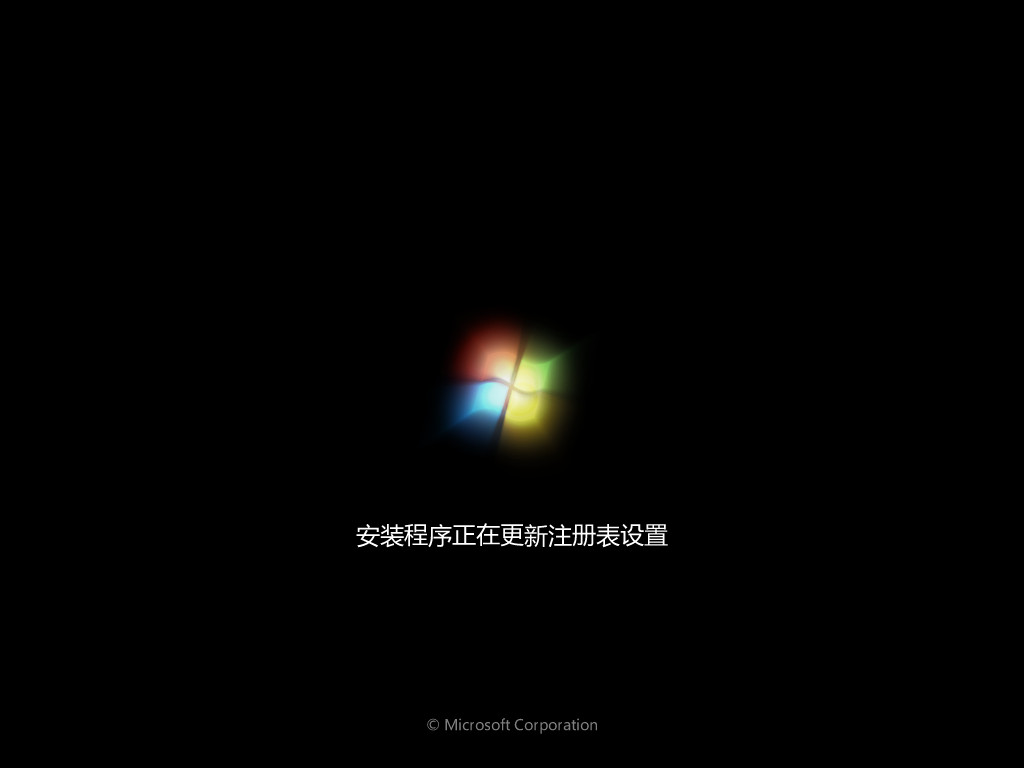
10、进入系统桌面,安装完成。
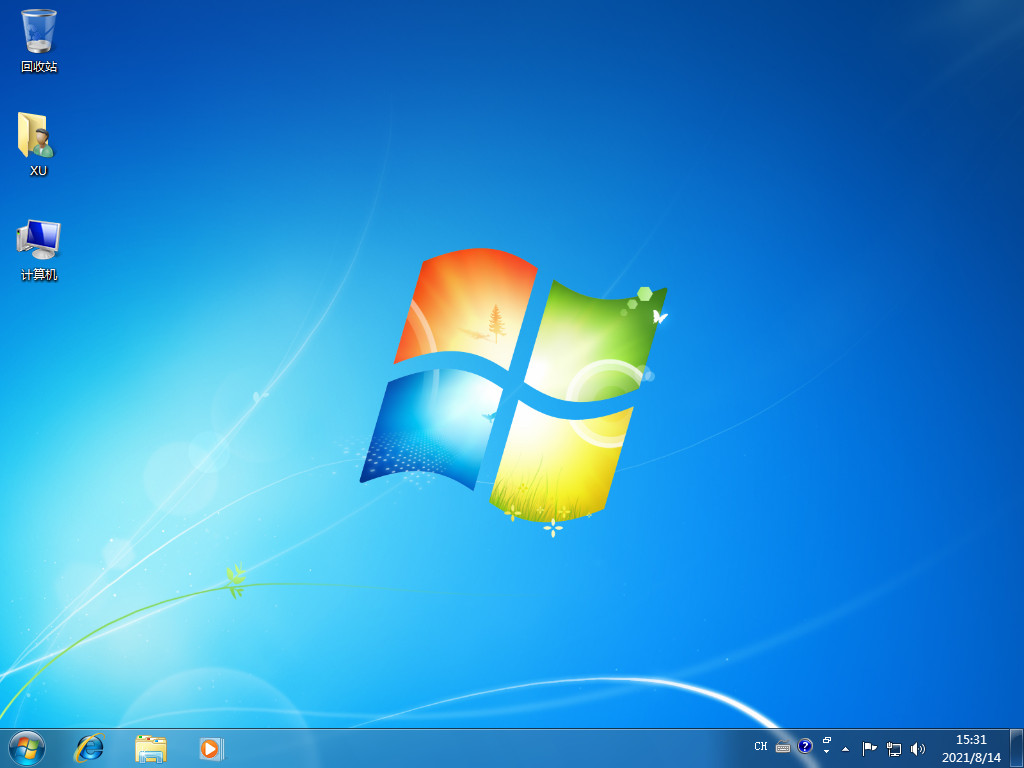
总结:
以上就是小编整理分享的使用u盘一键安装win7系统教程,用过的朋友都给与了高度评价,不会的朋友可以按照以上步骤操作,希望能帮助到大家。
 有用
26
有用
26


 小白系统
小白系统


 1000
1000 1000
1000 1000
1000 1000
1000 1000
1000 1000
1000 1000
1000 1000
1000 1000
1000 1000
1000猜您喜欢
- u盘装win7系统教程图解2020/07/17
- u盘装系统win10教程步骤演示..2021/10/25
- 细说如何升级bios2019/02/20
- u盘怎么重装系统win10系统2022/12/22
- U盘重装系统win7步骤详细数程..2022/04/24
- 图文演示u盘安装win7镜像纯净版教程..2021/03/25
相关推荐
- bios降级,小编教你bios可以降级吗..2018/09/01
- 大白菜U盘启动盘制作工具完整使用教程..2023/01/07
- U盘重装win8系统的步骤教程2021/10/28
- 小编教你修复u盘乱码2018/11/16
- u盘台式重装系统的步骤是什么..2023/03/16
- 联想win7怎么进入bios设置U盘启动..2022/03/12

















